今回の経緯
・PCを組み立てたいきさつです。
遡りますが、今から3年前の05'にHDハンディカムが発売されました。
新しい物好きな私は直ちに便乗してSONY製のHDR−HC1を半衝動買いで購入。
しかぁし、この時所有していたPCではHDで撮影した映像をノンリニア編集するには完全なスペック不足!編集を可能にするには、よりスペックの高い環境が必要・・・
んで、PCの購入や組み換えなんかも考えましたが、結局は07’のウィンドウズVistaの発売にあわせてもう一台組み立てることにしました。 |

左がHC1、右が今では動かない旧モデル |
パーツ見積もり
目標のスペックは、OS(ウィンドウズVista)が快適に作動するもので、かつHD編集が出来るスペックを10万円以内(OS含む)!
で、目標スペック目指して、いろいろ見積もってみましたが、どうやっても10万円からは足が出てしまいます。
結局ケチるところを徹底的にケチってなんとか10万円で設計することが出来ました。しかし、残念なのはHDDは80GB、ケースは(写真)うちにころがっていたケース(確か1980円)、メモリは1GBを単品使用というこです。しかし、いずれは上記ケチったものも拡張していくことを視野に入れています。
で、このとき06’の12月!Vistaも発売されていないので、下準備として、このケースのドレスアップ(塗装)なんかしちゃいました。 |

一応ミドルタワー型メーカ不明 |
ケースの塗装
やはり「格安商品」ということでケースの質感が悪い!ってことで、光沢のあるボディにすることが最短だと思い、赤色に塗装しました。
しかし、これが結構めんどい作業で、光沢が出るまで三度塗りまで必要でした。これにかかった費用:約3千円!!ケースより高い塗装(塗料代とサンドペーパー代)ってどういうこと!?
で、塗装も完成したので、とりあえずOS以外のパーツを買い込んで、OSの発売を前に、ベース部分だけでも組み立てておこうと思い作業に取り掛かりました。
第一回購入品
・DVDドライブ:パイオニアA12J
・MB:ASUSのP5B
・ケースファン:クーラーマスターのLED付
・メインメモリ:ノーブランド1GB |

塗装済みのケースと第一回購入品です |
ケースファン取り付け
まずはケースファンの取り付けです。
ケースに付属していた安っぽいファンを外し、このLED付きのファンを取り付けます。ちなみに、ケース前面の12cmファン、背面の8cmの2つを取り付けました。ケースに合わせて赤色のLEDが欲しかったのですが、近所のショップでは見当たらなかったので、すぐ妥協・・・
(写真左がケースについていたもので、左がLED付きのやつ!)
余談:ファンの向きって悩みませんか?・・・ |

8cmファンの新旧です。 |
マザーボード取り付け
ファンの取り付けが終われば、次はマザーボードの取り付けです。
1.まずMBをケースに仮置きしてネジ止めする
箇所を確認します
2.1で特定した固定部分にステー(MBの台座)
を取り付ける。
3.MBを低位置においてネジでとめていきます。
ついでに、メインメモリ1GBも挿してしまいました。
これでMBの取り付け完了です。まだ説明書は要りません。 |
 |
パーツ購入
ここで、1月31日、Vistaが発売!!ってことで、すぐさま店に「第二回物品購入」しに行き、残りの必要なブツを買ってきました!
第二回購入品
・OS:ウィンドウズVista
・CPU:インテルCore2Duo
E6400
・グラボ:ASUS Gフォース
7600GSファンレスモデル
・電源:剛力450W
コード脱着モデル
第一回、二回 占めて11万円位・・
あれ?見積もりより1万おおい・・ |

いつも思うが、
グラボの箱のモデルって、いったい? |
電源選定の理由
電源ですが、写真のとおり「剛力」の450Wなんですが、これ、MBに電力を供給するケーブル以外全て脱着式です。前回組み立てたPCのケース内部がコードだらけで非常に見栄えが悪いため、2の舞にはならないようにこれを選びました。
450Wについてですが、CPUの消費電量がペンティアム4からコア2になり低減したことと、グラボのスペックを考慮した上で、この程度の電力でよしと判断したわけです。(ショップ店員と相談しました。) |

ボディのガンメタもいい! |
ま、ついでなんで、ちょこっと触れますが、この写真が現行のPCです。
コードだらけで足の踏み場もありません!!
※コードが多いとマズイ理由は・・・
1 みっともない(まず見られることはないが・・
2 熱換気能力が低下する。
3 拡張時に邪魔、配線が何のものか分からない・
以上だと思います。ま、性能上、問題ないといえば問題はないのですが・・・・ |

今回はこんなことにならないように・ |
グラボ選定の経緯
グラフィックボードは静音を考えて、ASUS Gフォース7600GSファンレスモデル をチョイスしました。写真では既に取り付けてありますが、ファンはあったほうがいいですが、やはり音が大きくなるのは嫌です。しかもこのファンレスモデルはグラフィックメモリに負担がかかるゲーム等を多用することにより、(発熱が著しいために)グラボの寿命がかなり短くなるという話もあります。
しかし2児の親である私は、そんなゲームばかりに熱中するはずもなく、少々ノンリニア編集時にグラボの恩恵を受けたいだけなので、ファンレスでも大丈夫であろうと判断したわけです。
(これもショップの店員さんと相談しました。)
写真は、DVDマルチドライブと電源、グラボを取り付けた状態です。まだ必要な配線はしてありませんが、この「配線」こそが、ケース内をスッキリさせるための重要な仕事です。
|
 |
ケース内配線 その1
HDDにはSATA専用ケーブル。これも結構長かった(30cmくらいかな?)ので、出来る限り隠して配線します!
ドライブ系の電源ケーブルも極力ケース内の邪魔にならないところに通します。
あ! スマートケーブル買うの忘れてました・・・・
ってことで、IDEの帯ケーブルで仮接続する羽目に・・・・ あぁ、もうこの時点でケース内が不細工に見え始めてきました・・・・
んん!我慢できねぇ!!ってことで直ちにスマートケーブルを買いに走りました!
|
 |
↑これが・・・・↓こうなる、
ケース内配線 その2
スマートケーブルでIDE接続完了!!
いかがでしょうか?千数百円かかりましたが、これだけスッキリします!!
これで、ケース内の熱換気効率もかなり上昇するはずです。(本当に関係あるのか疑問ですが・・)
ファンの回転制御機能が付いているMBならば熱換気効率がよくなることにより、平均的に低い回転で制御できることから、騒音防止にもつながると思います。 |
 |
後付け情報 その1
後日(08’)の話ですが、HDDをケース前面で挿し換えることのできるように「HDDケース一式」を購入しました。
これにシーゲイトの500GBのHDDをセットしてフロント3.5インチベイにインストールしました。写真右がそうです。
よくサーバー専用機とかに使用されているやつだと思います(?)。
ちなみに、写真右の3.5インチベイ、上から3段目は、980円の小物入れです。非常に重宝します。
|
  |
後付け情報 その2
後日(07’6月)の話ですが、80GBのHDDでは、ビデオ編集なんてできるわけがないので、HDD増設しました。
しかもRAIDコントローラー付けてREID−0使用(ストライピング)になっています。
ちなみにHDDは、IBMの320GB×2の実質要領596GB!!です。 |
  |
08’4月現在のHDDの状況がこれ!! 容量の合計は1テラオーバーです。
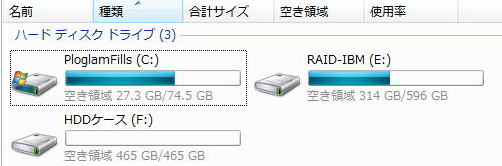
ケース内配線 その3
後付け情報は置いといて、話を戻します。
これがCPU、グラフィックボード周りです。
これらに干渉しそうなケーブルもなくスッキリとまとめることが出来ています。
結局、稼動するファンの数は・・・・
1.CPUファン(現在インテル純正)
2.電源の内部ファン
3.ケース前面のHDD用12cmファン
4.ケース背面の8cmファン
5.3.5インチベイにインスした
HDDケースのファン
の合計5個です。インテル純正のファンがどの程度
の騒音なのかが気になります・・・ |

完成も近づいています。 |
OSインストール
配線が終わり、最終接続確認を行います。
ここまでやってハードウェアの組み込みは全て完了!! あとは、OSをはじめとしたソフトウェアのインストールとシステムの設定です。
ま、細かいので省略しますが、とりあえず必要な配線をバックパネルに接続して起動させます。・・・緊張の一瞬です。・・ま、私くらいになると、慣れたもので、普通に起動はします。LEDの光が素敵です・・・
でOSをインストール・・・ウィンドウズビスタとの対面です!! |
 |
やっと完成!!
ま、細かい説明はしませんが、OSの設定が終わればあとは普通に使用できるわけですが、ここで必要なソフトウェア、外付けハードウェアをインストールしました。
ここまでやった上で、Vistaを体感して見たわけですが、やはりXPとは大幅に違うと思ったのが最初の印象です。使いにくかったです。マル1年経った今でも若干の違和感があります。
新機能もはっきり言ってあまり使いません・・ていうか使えません。
ま、「エクスペリエンスインデックス」はちょっといいですがね。このスコアは下のとおりです。ケチったメモリのスコアの低さが目立つようだ・・・
|

ちょっとだけ、完成が嬉しかったので
2ショット・・・・ちょっとおちゃめ |
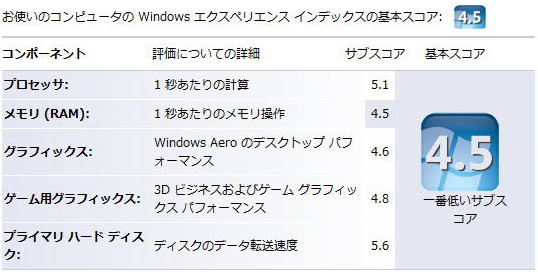
ここまで約2ヶ月間の作業(暇のあるときに、ちょっとづつしか進まなかった・・)でしたが、非常に満足いくものが仕上がったと思っています。
コスト的にも、当時のマ○スコンピューターなどの同スペックマシンと1万円まで変わらなかったし、HDビデオの編集も出来るようになったし、なんか、このPCは3年以上は持つんじゃないかという期待は十分にあります。(過去は、訳ありで2年おきに更新!)
ま、ここで何が言いたいかって言うと、PCなんて俺くらいのそこそこの知識があれば、結構簡単に組み立てられるってことです。嫌味とかじゃありません!この出費で、自分だけのPC(ある意味芸術だと思う)を組み立てて、この満足感を得られるのは非常に魅力だと思うのです。
ま、PCの自作感について語ると長くなりそうなのでこれで終わります。
※ 出費合計については記載しませんが、大体11万くらいだと思います。後付けを足しても13万位かな?
|
 
!PCメニューへ! !トップページへ
パソコンしてても、ビールが旨い!!
|

